Menü Bearbeiten
Dieser Menüpunkt enthält viel wichtige Funktionen zur Bearbeitung Ihrer Partituren.
Wichtig : Hinweise zum Einfügen und Bearbeiten von Noten finden Sie im Tutorial unter "Noten Eingabe und Bearbeitung".Rückgängig/Wiederholen Eingabe
So machen Sie die letzte Arbeitsschritte rückgängig.
Klicken Sie im Menü Bearbeiten auf Rückgängig oder betätigen Sie die Tasten [Strg]+[Z] {Bearbeiten | Wiederherstellen} oder die Tasten [Strg]+[Y]) stellt die mit "Rückgängig" gemachten Operationen wieder her.
Ausschneiden
Löscht bzw. schneidet die markierte(n) Note(n) aus und legt sie in die Zwischenablage. Dies können Sie ebenfalls mit den Tasten [Strg]+[X] auslösen.
Die mit [Strg]+[X] oder gelöschten Noten können Sie über {Bearbeiten | Einfügen} oder [Strg]+[V] wieder in Ihre Partitur einfügen.
Kopieren
Kopiert alle markierten Noten. Sie können dies auch über den Tastenschlüssel [Strg]+[C]ausführen. Bewegen Sie anschließend den Cursor an die Stelle, an der Sie die Note einfügen möchten. Betätigen Sie nun die Tasten [Strg]+[V] um die soeben kopierten Noten hier einzufügen.
Einfügen
Die mit [Strg]+[X] (Löschen / Ausschneiden) oder [Strg]+[C] (Kopieren) bearbeiten Bereiche werden mit diesem Menübefehl oder den Tasten [Strg]+[V] wieder in Ihre Partitur eingefügt. Eingefügt wird immer dort, wo Ihr Cursor positioniert ist.
Achtung: Befinden sich dort bereits Noten, werden diese überschrieben !
Dieses Menü öffnet ein Untermenü mit zwei Befehlen:
Alles markieren
Um alle Inhalte des aktuellen Moduls auszuwählen.
Suchen und markieren...
Wenn es sich öffnet, zeigt das Dialogfenster "Suchen und markieren" eine Liste aller im aktuellen Modul (Instrument) der Partitur vorhandenen Elemente (Noten und Marker) an. Sie können durch Markieren von "Alle Module" Statistiken für die gesamte Partitur anzeigen lassen.
Die Schaltfläche "Find" findet das erste Element des gewählten Typs, die Schaltfläche >> findet das nächste Element, die Schaltfläche << geht zurück.
Die Schaltfläche "Select" findet alle Elemente des gewählten Typs im aktuellen Modul (oder in der aktuellen Auswahl, wenn diese mehrere Takte umfasst).
Wenn Sie das Dialogfenster schließen, bleiben die Elemente ausgewählt als Mehrfachauswahl und Sie können jede Bearbeitungsaktion auf sie anwenden: sie kopieren oderr löschen, die vertikale Position ändern, usw...
Anmerkung:
Wenn Sie das Dialogfenster "Suchen und markieren" mit gedrückter [Shift] Taste öffnen, bietet Ihnen das Dialogfenster auch die Möglichkeit, die innere Codierung des aktuell ausgewählten Elements anzuzeigen und zu ändern. Diese Möglichkeit besteht nur in der registrierten Version.
Corrigieren
Dieses Untermenü ermöglicht den Zugriff auf Funktionen, die es Ihnen erlauben, Massenkorrekturen an den in der aktuellen Auswahl enthaltenen Noten vorzunehmen.
Diese Funktion ist vor allem wichtig, wenn Fremddateien, hauptsächlich MIDI Dateien, importiert werden sollen. Die Aktivierung dieser Funktion bewirkt, daß eine oder mehrere markierte Noten dem nächstliegenden (aktiven) Notenwert zugeordnet werden können. Wenn Sie beispielsweise eine MIDI Datei importieren, die einen "Roll" oder ein Appegio enthält, wird dies von TablEdit als eine Reihe von 1/64 Noten interpretiert, die sich über die Dauer von ¼ oder 1/8 Noten erstrecken.
| Markieren Sie nun die Noten, die verändert werden sollen |
| | Betätigen Sie die Taste [i] oder wählen Sie aus dem Menü "Quantisieren". Gehen Sie über den Menübefehl, wird automatisch eine Auswahl eingeblendet, in der Sie den Notenwert bestimmen können, auf den quantisiert werden soll. Im anderen Fall wird der aktuell gewählte Notenwert als Referenz herangezogen.Duration errors |
Notenwert Fehler
Diese Funktion arbeitet in Verbindung mit der Bildschirmoption "Dauerfehler". TablEdit korrigiert fehlerhafte Noten, indem es ihre Dauer verkürzt oder, falls gewünscht, gebundene Noten erstellt. Das Bild unten zeigt, wie Dauerfehler (in der Tabulatur rot markiert) korrigiert werden.
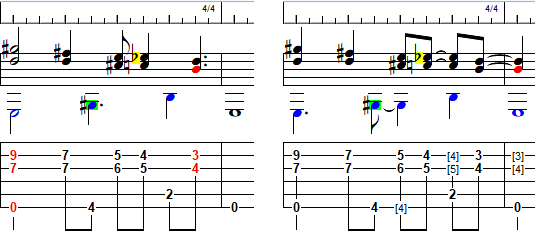
Beachten Sie, dass eine Viertelnote auf dem Gegenschlag nicht als Dauerfehler gemeldet wird, TablEdit ihn aber dennoch korrigiert, indem es eine gebundene Note erstellt. Um die Korrektur zu vermeiden, schließen Sie einfach die Noten, die Sie nicht ändern möchten, von der erweiterten Auswahl aus, indem Sie eine Mehrfachauswahl erstellen.
Diese Funktion arbeitet in Verbindung mit der Anzeigeoption "Automatische Pausen". TablEdit korrigiert automatisch unvollständige Takte, indem es entweder die Dauer von Noten und Pausen verlängert oder gebundene Noten oder Pausen erzeugt. Um zu verhindern, dass eine gebundene Note erzeugt wird, müssen Sie zuerst eine Pause einfügen. Die besten Ergebnisse erzielen Sie, wenn Sie die Option "X2" verwenden und jede Note ausdrücklich der Stimme zuordnen, zu der sie gehört. Das Bild unten zeigt, wie automatische Pausen (Pastellfarbe) umgewandelt werden.
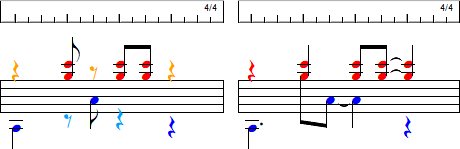
L'action est appliquée aux mesures sélectionnées.
Fehler in Fingersätzen
Diese Funktion funktioniert in Verbindung mit der Bildschirmoption "Fehler in Fingersätzen". Sie gilt nur für die aktuelle Position. Die Fingersätze werden so angepasst, dass die Akkorde spielbar sind. Sie ist vor allem bei einem PSG nützlich.
Das Löschen von Takten
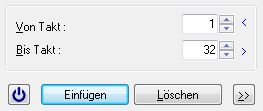
Geben Sie einfach den Bereich der zu löschenden Takte in die Felder "Von Takt" und " Bis Takt" ein und betätigen Sie die Schaltfäche [Löschen].
Anmerkung: Eine Partitur muss mindetens einen Takt enthalten.
Das Einfügen von Takten
Das Dialogfenster erlaubt das Einfügen von Takten an der von Ihnen gewünschten Stelle.
Wählen Sie einfach die Takte, die Sie nach rechts verschieben wollen, um Raum für zusätzliche leere Takte zu gewinnen.
Betätigen Sie die Schaltfläche [Einfügen].
Um einen Takt am Ende der Partitur anzufügen, positionieren Sie sich an das Ende des letzten Taktes mit Betätigung der Taste [Ende]. Betätigen Sie dann die die Taste [Tab] oder [![]() ].
].
Anmerkung: Eine Partitur kann nicht mehr als 1024 Takte im 4/4 Takt enthalten.
Das Kopieren oder Verschieben von Takten
Wählen Sie den Button ">>". Der Aspekt des Dialogfensters ändert sich dynamisch:
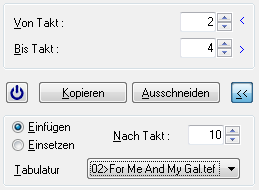
Geben Sie den Bereich der zu kopierenden Takte ein sowie die Position, an der Sie sie platzieren wollen. Betätigen Sie dann die Schaltfläche [Kopieren] um die Takte zu duplizieren oder [Auschneiden] um sie auf den gewünschten Takt zu verschieben.
Im Fall der Duplikation und wenn der Radiobutton "Einfügen" markiert ist, verschiebt TablEdit Takt 10 an das Ende der 3 Takte und fügt die 3 kopierten Takte in ab Takt 10 ein.
Wenn der Radiobutton "Einsetzen" markiert ist, überschreibt TablEdit die aktuellen Takte 10 bis 12 mit den 3 kopierten Takten.
Im Fall des Ausschneidens und wenn wenn der Radiobutton "Einfügen" markiert ist, fügt TablEdit die 3 kopierten Takte bei Takt 7 ein. Wenn der Radiobutton "Einsetzen" markiert ist, überschreibt TablEdit die aktuellen Takte 7 bis 9 mit den 3 kopierten Takten.
Die Drop-Down-Liste erlaubt, innerhalb der aktuell geöffneten Partituren, diejenige auszuwählen, in welcher die kopierten Takte eingefügt/eingesetzt werden.
Die ursprüngliche Partitur ist in der Liste mit einem Zeichen '>' hervorgehoben. Sie können nur von der ursprünglichen Partitur in eine andere kopieren – nur die Schaltfläche [Kopieren] ist in diesem Fall verfügbar.
[Schliessen] – schliesst das Dialogfenster.
Sie können bis zu 512 verschiedene Text Felder mit maximal 512 Zeichen in Ihre Partituren einfügen.
Texte sind hilfreich für:
| • | Song Texte |
| • | Überschriften einzelner Bereiche |
| • | Spiel-Anweisungen usw. |
Um einen Text einzufügen, positionieren Sie zuerst den Cursor an die Stelle, an der Ihr Text erscheinen soll. Anschließend können Sie über {Bearbeiten | Text einfügen...} oder über die Tasten [Strg]+[T] Ihren Text erfassen und einfügen.
Diese Funktion ist eine der mächtigsten innerhalb von TablEdit. Hier können Sie eigene Akkord Diagramme erstellen und diese innerhalb Ihrer Partituren verenden.
führt Sie zu einem Untermenü mit einer Vielzahl zusätzlicher Objekte, die Sie in Ihre Partituren einfügen können. Diese wirken sich zum Teil auf das Playback oder die Darstellung aus.
Format...
Mit diesem Befehl können Sie die Anzeigeattribute der ausgewählten Elemente in der Tabulatur einstellen, seien es Noten, Pausen oder andere Elemente, die keine Noten sind (Texte, Akkorddiagramme etc...).